Jedwali la yaliyomo
“hatua hii haiwezi kukamilika kwa sababu faili imefunguliwa katika programu nyingine”
Kukumbana na ujumbe wa hitilafu kunaweza kukatisha tamaa, hasa unapohitaji kukamilisha kazi kwa haraka. Ujumbe huu wa hitilafu hutokea unapojaribu kurekebisha au kufuta faili inayotumiwa na programu au mchakato mwingine. Ingawa ujumbe unaweza kutatanisha, mara nyingi suluhu huwa moja kwa moja. Makala haya yatachunguza njia kadhaa za kutatua suala hili na kukamilisha kazi yako.
Sababu za Kawaida za “Kitendo Hiki Hakiwezi Kukamilishwa Kwa Sababu Faili Imefunguliwa Katika Mpango Mwingine”
Hizi ni tatu za kawaida. sababu za ujumbe huu wa hitilafu "kitendo hiki hakiwezi kukamilika kwa sababu faili imefunguliwa":
- Faili inatumika kwa sasa: Mojawapo ya sababu za kawaida za hitilafu hii ni kwamba programu au mchakato mwingine hutumia faili unayojaribu kurekebisha au kufuta. Hii inaweza kuwa programu uliyofungua awali, mchakato wa mfumo wa uendeshaji, au hata programu hasidi inayojificha chinichini. Ili kusuluhisha suala hili, unaweza kufunga programu kwa kutumia faili au kuwasha upya kompyuta yako ili kusimamisha michakato yoyote inayoendesha ambayo inaweza kuwa inatumia faili.
- Faili imefungwa: Sababu nyingine ya wewe kufanya hivyo. huenda ikapokea ujumbe huu wa hitilafu ni kwamba mfumo hufunga faili unayojaribu kurekebisha au kufuta. Hili linaweza kutokea ikiwa faili imetiwa alama kuwa ya kusoma tu au mfumo wa uendeshaji umeweka kufulitatizo kurekebisha ujumbe wa makosa. Ikipatikana, bonyeza kulia kwenye faili au folda na uchague "Shiriki na." Kutoka kwa chaguo, chagua "Acha kushiriki." Ukiwa na faili na folda ambazo hazijashirikiwa, unaweza kuhamisha, kubadilisha jina, au kufuta faili bila matatizo zaidi.
Sakinisha Mfumo Mpya wa .Net
Katika baadhi ya matukio, bila kusakinisha .NET Framework inaweza kusababisha suala hili kwani programu nyingi za Windows hutegemea. Ili kutatua hili, pakua NET Framework muhimu kutoka kwa tovuti ya Microsoft, ambayo ni bure. Ili kushughulikia tatizo, kusakinisha matoleo yote ya mfumo na kuthibitisha ikiwa suala limetatuliwa huenda kukahitajika.
Ipe Jina upya Faili au Saraka kupitia Amri Prompt
Ili kuanza kufikia kidokezo cha amri na kubadilisha jina la faili, fuata. njia hii:
- Zindua Kidokezo cha Amri kama msimamizi.
- Chapa saraka unayotaka na uweke amri ifuatayo, ukibadilisha “problematic_file.txt” na “new_name.txt” kwa jina na upanuzi wa faili unaotaka kulipatia jina jipya: “rename problematic_file.txt new_name.txt.”
- Unaweza pia kutumia amri “rename c:path_to_problematic_file problematic_file.txt new_name.txt” kama njia mbadala.
Vinginevyo, unaweza kutumia amri “badilisha jina c:path_to_problematic_file problematic_file.txt new_name.txt.”
Kumbuka kwamba ikiwa huwezi kubadilisha jina la faili kwa sababu imefunguliwa katika programu nyingine, unaweza kutumia. Amri Prompt ili uipe jina jipyabadala yake. Kumbuka kwamba hili ni suluhu ya hali ya juu, kwa hivyo hakikisha unaelewa sintaksia ya Amri Prompt mapema. Ukikumbana na ujumbe uliokataliwa katika Ufikiaji katika Amri ya Amri, jaribu kuiendesha kutoka kwa Hali salama.
Badilisha Mipangilio Yako ya Usalama
Ili kurekebisha tatizo, ni lazima uongeze ruhusa za usalama zinazokosekana kwa folda yenye tatizo au faili.
- Tafuta folda inayofanya kazi ambayo haina tatizo hili (tumia folda isiyo ya mfumo).
- Pindi folda hiyo inapopatikana, bofya kulia juu yake ili kufikia menyu ya "Sifa".
- Nenda kwenye kichupo cha Usalama na uzingatie orodha ya vikundi na watumiaji wanaopatikana.
- Rudia hatua ya 1 hadi 3 kwa folda au faili yenye matatizo. Mara tu unapofungua kichupo cha Usalama, angalia ikiwa maingizo yoyote kutoka kwa Hatua ya 3 hayapo.
- Ikiwa maingizo yoyote yanakosekana, yaongeze mwenyewe kwa kubofya kitufe cha Hariri.
- Bofya kitufe cha Ongeza na uingize jina la mtumiaji linalopendekezwa au kikundi katika Ingiza majina ya vipengee ili kuchagua uga” > bofya “Angalia Majina.”
- Bofya kitufe cha SAWA.
- Tafadhali elea juu ya mtumiaji au kikundi kipya cha ziada na ukichague ili kuangalia Udhibiti Kamili katika safu wima ya Ruhusu.
- Bofya Tumia na Sawa ili kuhifadhi mabadiliko.
Badilisha Ruhusa za Usalama za Dllhost.exe
Ili kurekebisha hitilafu, unaweza kubadilisha mipangilio ya usalama ya dllhost.exe. Shida wakati mwingine inaweza kutokea kwa sababu ya shida na mchakato wa COM Surrogate, ambao unahusiana nadllhost.exe.
- Bonyeza Ctrl + Shift + Esc ili kuanzisha Kidhibiti cha Kazi.
- Kidhibiti cha Jukumu kinapofunguliwa, nenda kwenye kichupo cha Maelezo.
- Tafuta dllhost. mfano > bofya kulia juu yake > chagua "Sifa"
- Nenda kwenye kichupo cha Usalama na ubofye kitufe cha Hariri.
- Chagua "Wasimamizi" > angalia udhibiti kamili katika Ruhusu safu.
- Bofya Sawa na Tekeleza ili kuhifadhi mabadiliko.
Kumbuka: Maliza mchakato wa COM Surrogate ukikumbana na ugumu wa kubadilisha usalama. ruhusa. Kwa kufungua Kidhibiti Kazi, tafuta "COM Surrogate" na uchague "Maliza Task."
Hitimisho: Kutatua Tatizo la "Faili Limefunguliwa"
Kwa kumalizia, kukutana na ujumbe huu wa hitilafu kunaweza kukatisha tamaa na kuvuruga tija. Ni muhimu kuelewa sababu zinazowezekana za kuzuia kutokea kwake katika siku zijazo. Ingawa inaweza kushawishi kutafuta suluhu mara moja, kutafakari kile ambacho huenda kilisababisha hitilafu kunaweza kusaidia kuzuia matatizo kama haya kutokea katika siku zijazo.
Kwa kuzingatia sababu zinazosababisha hitilafu hii, tunaweza kuwa makini zaidi katika kuliepuka na kupunguza athari zake kwa kazi yetu.
ili kuizuia isibadilishwe. Ili kutatua suala hili, unaweza kujaribu kubadilisha mipangilio ya ruhusa ya faili au kutumia akaunti ya msimamizi kupata ufikiaji wa faili. - Faili imeharibika: Wakati mwingine, faili inaweza kuharibika. kwa sababu ya virusi, hitilafu ya programu, au kushindwa kwa maunzi. Hili likitokea, faili inaweza kutumika lakini haiwezi kurekebishwa au kufutwa. Ili kutatua suala hili, unaweza kuendesha uchunguzi wa virusi ili kuondoa programu hasidi inayosababisha uharibifu au kutumia zana ya kurejesha faili ili kurejesha faili na kuunda nakala mpya.
Jinsi ya kurekebisha: Hatua Haiwezi Kufanyika. Imekamilika Kwa Sababu Faili Imefunguliwa
Simamisha Michakato ya Usuli
Kupitia Kidhibiti Kazi
Ikikutana na “Faili inayotumika, kitendo hakiwezi kukamilika kwa sababu faili imefunguliwa” makosa ni ya kawaida na yanaweza kutokea kwa sababu mbalimbali. Sababu inayowezekana ya ujumbe huu wa makosa ni kwamba programu nyingine inatumia faili unayojaribu kufikia. Unaweza kutumia Kidhibiti Kazi kusimamisha michakato yote ya usuli ili kutatua suala hili. Fuata hatua hizi:
- Fungua Kidhibiti Kazi kwa kubofya CTRL+ALT+DEL
- Chagua michakato na ubofye “Maliza Mchakato.”

Kupitia Rasilimali Monitor
Ili kuanza kutambua na kukomesha michakato ambayo inahusishwa na faili, tumia Resource Monitor:
1. Bonyeza na ushikilie vitufe vya Windows na R kwenye kibodi.
2. Andika "resmon.exe" kwenye uwanja wa pop-up unaoonekana nabonyeza “Ingiza.”
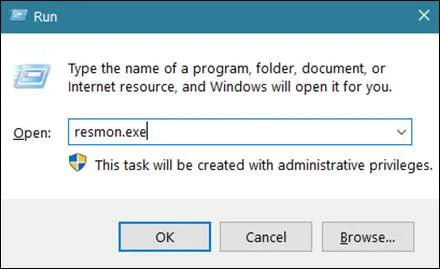
3. Hii itazindua Ufuatiliaji wa Rasilimali. Bofya sehemu ya “CPU” ili kuipanua.
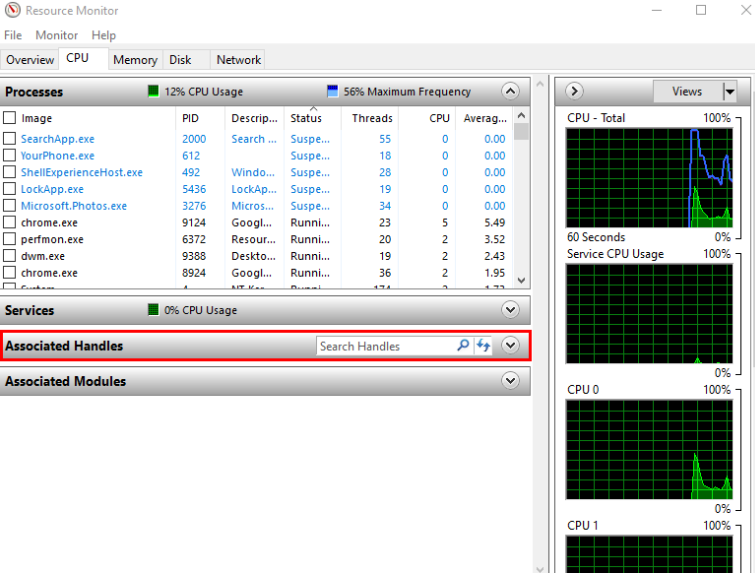
4. Fungua kichupo cha "Nchi Zilizounganishwa".
5. Katika sehemu ya "Njia za Utafutaji", charaza faili au jina la folda kukupa ujumbe wa hitilafu na ubonyeze "Tafuta."
6. Mara baada ya Rasilimali Monitor kumaliza uchanganuzi wake, itaonyesha orodha ya michakato inayohusishwa na faili uliyotafuta.
7. Bofya kulia kwenye kila mchakato uliotambuliwa na uchague "Maliza Mchakato" ili kuuzima.
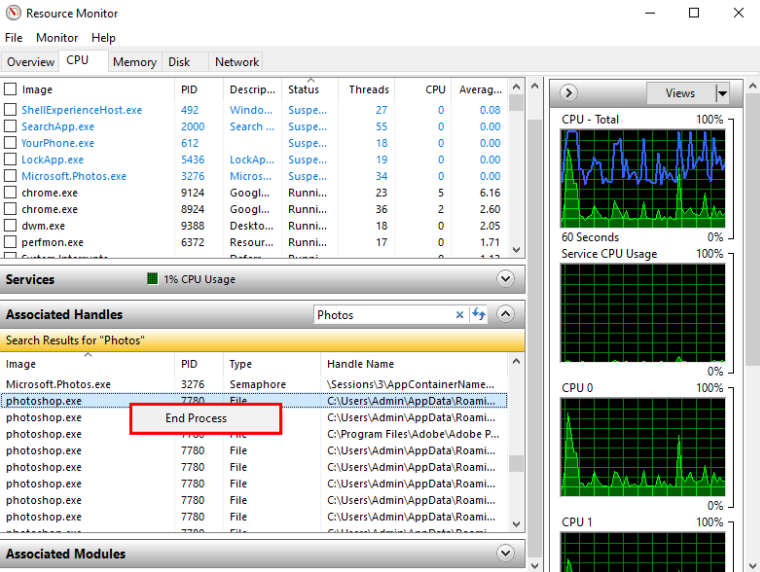
8. Mara tu unapomaliza michakato yote inayohusishwa na faili, jaribu kubadilisha jina, kuhamisha, kufuta, au kurekebisha faili tena.
Pindi michakato ya usuli imesimamishwa, unaweza kufikia faili bila matatizo zaidi. Tatizo likiendelea, jaribu kuwasha upya kompyuta yako na kufikia faili tena.
Safisha Bin ya Kusaga tena na Uwashe upya
Unapojaribu kufuta faili, kitendo cha “Kitendo hakiwezi kukamilika kwa sababu faili imefunguliwa" kosa ni mojawapo ya makosa ya kawaida ambayo watumiaji wa Windows wanaweza kukutana nayo. Njia rahisi zaidi ya kutatua kosa hili ni kwa kuondoa Recycle Bin. Recycle Bin ni eneo la kuhifadhi la muda kwa faili zilizofutwa, na kuiondoa hufuta kabisa faili zote. Kwa hiyo, faili inayosababisha kosa inapaswa pia kufutwa. Anza kwa:
1. Tafuta ikoni ya Recycle Bin kwenye eneo-kazi lako.
2. Bofya kulia juu yake na uchague "Empty Recycle Bin" kutokamenyu
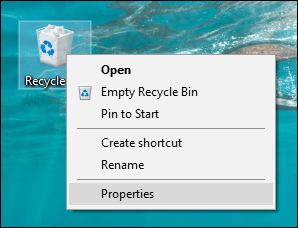
3. Bofya “Ndiyo” katika kidirisha ibukizi ili kuthibitisha kwamba ungependa kufuta vipengee vyote kabisa.
Baada ya faili kufutwa, anzisha upya kompyuta yako ya Windows 11/10 na uangalie kama hitilafu itaendelea.
Futa Faili za Muda
Faili za muda kwa kawaida huzalishwa wakati programu mpya inaposakinishwa au hati mpya inapofunguliwa. Kufuta faili hizi kunaongeza nafasi kwenye kompyuta yako na kunaweza kusaidia kurekebisha hitilafu ya "hatua haiwezi kukamilika kwa sababu faili imefunguliwa", ambayo wakati mwingine inaweza kutokana na faili za muda zilizoharibika.
Ili kufuta faili za muda. , fuata hatua hizi:
1. Bonyeza vitufe vya Windows + R ili kuanzisha kidirisha cha Run.
2. Andika %temp% na ubonyeze Enter.
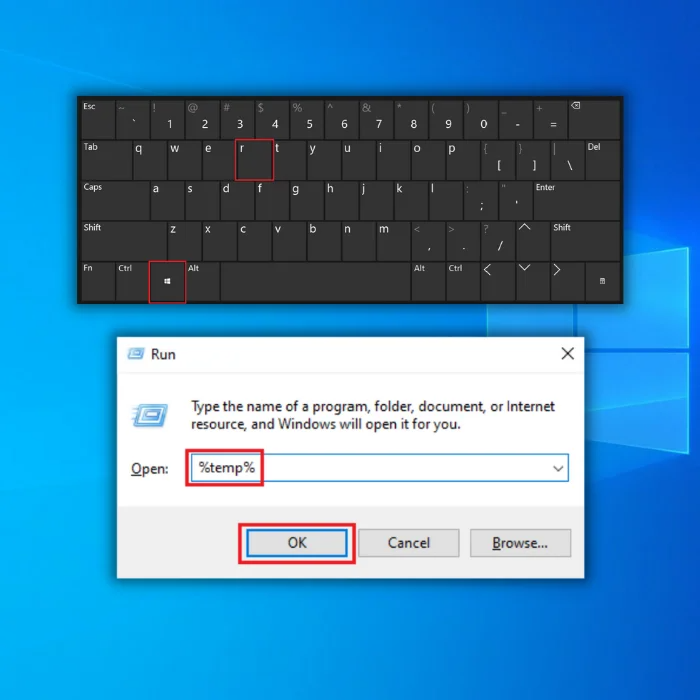
3. Bonyeza CTRL + A ili kuchagua faili zote, kisha ubofye Shift + Del ili kuzifuta kabisa.
Uchakataji utakapokamilika, thibitisha kama umetatua “Kitendo hakiwezi kukamilika kwa sababu faili imefunguliwa. ” hitilafu.
Anzisha upya Kichunguzi cha Picha
Mchakato wa Windows Explorer unaendelea nyuma ya mfumo wa kompyuta yako na wakati mwingine unaweza kuingilia urekebishaji wa faili. Kuanzisha upya Kichunguzi cha Faili kunaweza kuifanya iwe na ufanisi zaidi na kuizuia kuzuia majaribio yako ya kufuta au kubadilisha jina la faili. Hizi ndizo hatua:
1. Bofya kulia kwenye kitufe cha Anza.
2. Chagua chaguo la "Kidhibiti Kazi".

3. Bofya "Taratibu," sogeza chini hadi chini ya orodha, nachagua “Windows Explorer.”
4. Bofya kwenye "Anzisha upya."

Kabla ya kujaribu kufikia faili tena, subiri angalau dakika.
Safisha Vijipicha Vyako
Mchakato wa kutumia File Explorer vijipicha vinaweza kuzuia vitendo fulani vya faili kutekelezwa kwa kuendesha michakato mbalimbali. Kuzima vijipicha kunaweza kusaidia kukomesha michakato hii. Hapa kuna mbinu mbili za kufuta vijipicha:
Kutumia Kusafisha Disk
- Fungua Kichunguzi cha Faili na uchague “Kompyuta hii.”
- Bofya-kulia diski yako msingi na uchague “Sifa.”
- Bofya “Usafishaji Hifadhi.”
- Chagua chaguo la “Vijipicha” na ubofye “Sawa.” Hii itaondoa vijipicha, kukuruhusu kubadilisha faili zako.
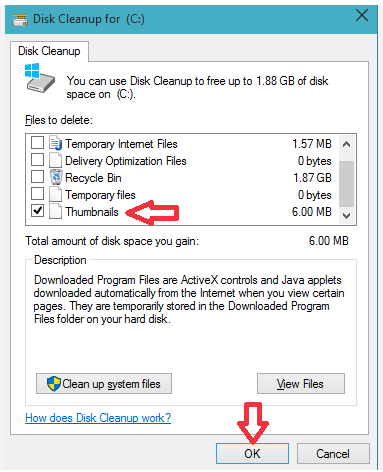
Ukitumia Amri Prompt
- Kwa kutumia utafutaji wa Windows, andika “Command Prompt” ili kuanza kuifikia. .
- Bofya kulia Amri Prompt na uchague “Run as administrator.”
- Angalia kuwa kiendeshi kikuu cha mfumo kimechaguliwa. Ikipatikana vinginevyo, andika "C:" > bonyeza Enter.
- Chapa “del /ash /s thumbs.db” > bonyeza Enter.
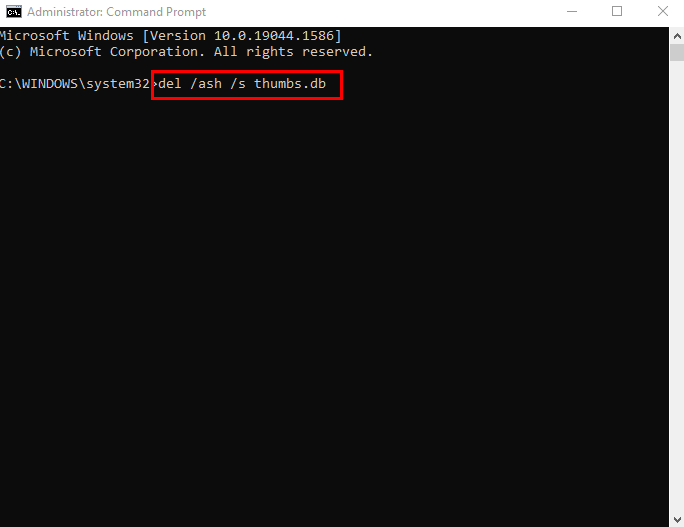
Kumbuka kwamba unahitaji kusubiri angalau dakika 1 kwa maktaba ya vijipicha kufutwa. Baada ya kukamilisha, jaribu kuendesha faili yako ili kutatua suala hilo.
Zima Vijipicha
Iwapo kufuta vijipicha kutasaidia kutatua tatizo na ungependa kukomesha kizazi chao kabisa, kuna mbinu mbalimbali. Unaweza kuzijaribu hata ikiwa hakuna taratibu za hapo awali zilizofanya kazikatika kujaribu suluhu zote zilizopo.
Kwa kutumia Mipangilio ya Kichunguzi cha Faili
1. Fungua Kompyuta Hii na ubofye Tazama kwenye sehemu ya juu ya dirisha.
2. Chagua Chaguo kutoka kwenye menyu kunjuzi.
3. Katika dirisha lililofunguliwa, nenda kwenye Tazama, sogeza chini, na uchague Onyesha aikoni kila wakati, usiwahi vijipicha chini ya Faili na Folda.
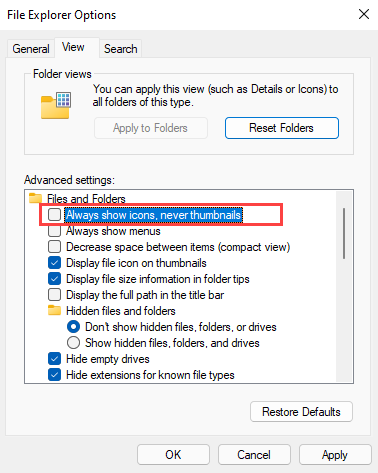
4. Bofya Tekeleza, kisha Sawa ili mabadiliko yaweze kuhifadhiwa.
Kwa kutumia Chaguo za Utendaji
1. Fikia "Kompyuta hii" na ubofye-kulia kwenye nafasi iliyo chini ya diski zako.
2. Chagua Sifa na uende kwenye Mipangilio ya Kina ya mfumo.
3. Chini ya Utendaji, bofya Mipangilio.

4. Tafuta “Onyesha vijipicha badala ya aikoni” na ubatilishe tiki.
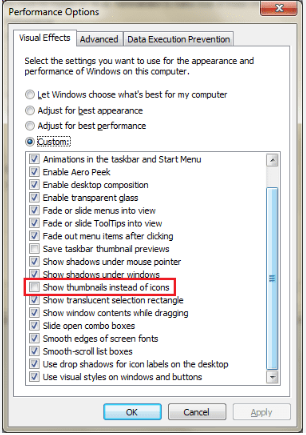
5. Bofya Tekeleza, kisha Sawa.
Ukitumia Kihariri cha Usajili
1. Bonyeza vitufe vya Windows + R ili kuanzisha kisanduku cha kidadisi Endesha >> chapa “regedit” kwenye uwanja.

2. Ifungue na uthibitishe dirisha la UAC.
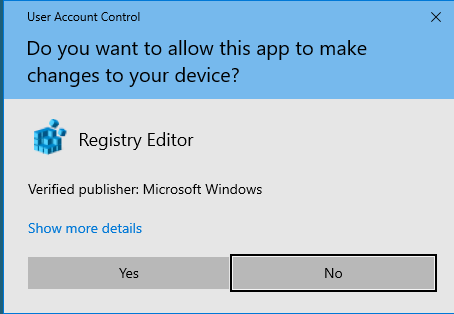
3. Nenda kwenye HKEY_CURRENT_USER/Software/Microsoft/Windows/CurrentVersion/Explorer/Advanced kwenye kidirisha cha kushoto.
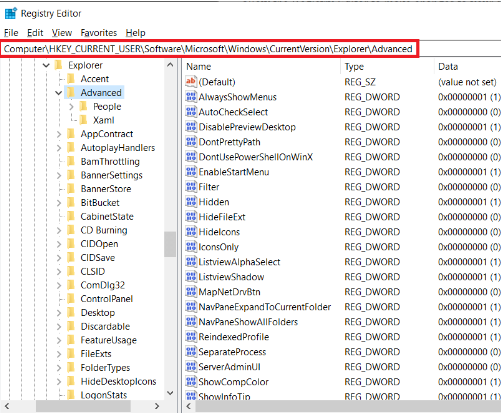
4. Tafuta IconsPekee na ubofye mara mbili juu yake.
5. Badilisha thamani yake hadi 1 ili kuzima vijipicha. Ili kuziwezesha kurudi, andika 0 badala ya 1.
6. Bofya SAWA.
Ukitumia Kihariri Sera ya Kikundi
1. Bonyeza vitufe vya Ufunguo wa Windows + R na uandike gpedit.msc kwenye sehemu na ubofye Sawa au Ingiza ili kuifungua.

2. Nenda kwenye Usanidi wa Mtumiaji > Violezo vya Utawala > Vipengele vya Windows> Kichunguzi cha faili kwenye kidirisha cha kushoto.
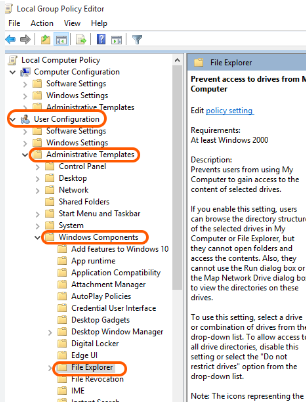
3. Tafuta "Zima uhifadhi wa vijipicha katika faili za thumbs.db zilizofichwa" na ubofye mara mbili juu yake.
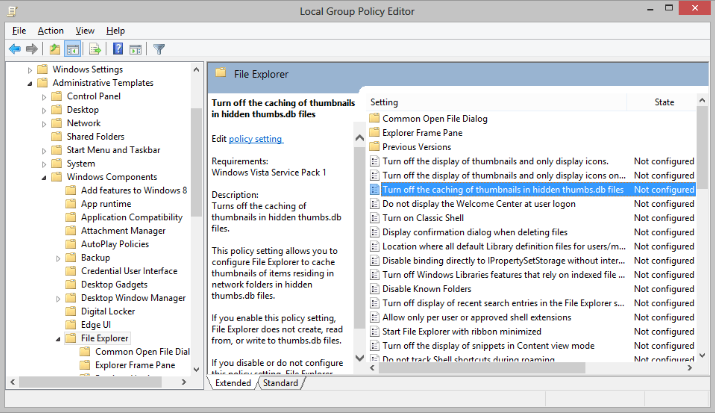
4. Weka thamani yake kuwa "Imewashwa" > Bofya Tekeleza na Sawa.
Zindua Windows katika Michakato Tofauti kwa Kubadilisha File Explorer
Ili kuboresha uthabiti wa File Explorer wakati haisambazi rasilimali ipasavyo, inaweza kuwa na manufaa kukisanidi ili kufunguka. madirisha katika michakato tofauti.
1. Fikia "Kompyuta hii" na ubofye kichupo cha "Tazama".
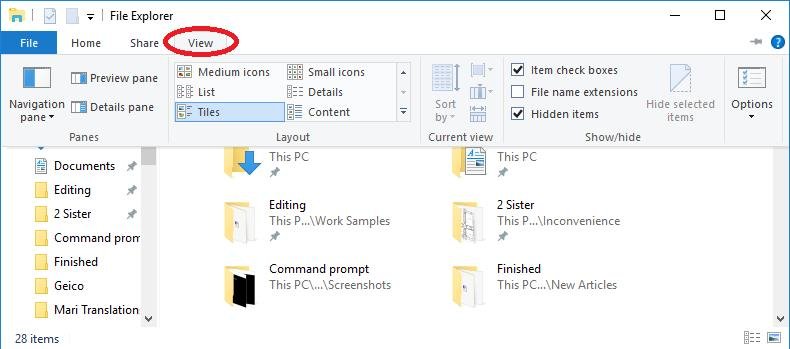
2. Kutoka kwenye menyu kunjuzi, chagua "Chaguo."
3. Fikia "Chaguo za Folda" kwenye dirisha inayoonekana; nenda kwenye kichupo cha "Tazama".
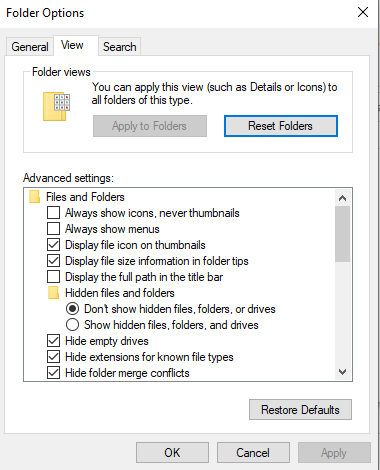
4. Teua kisanduku karibu na “Zindua madirisha ya folda katika mchakato tofauti.”
5. Bofya “Tekeleza” na “Sawa.”
Tumia Kiwasha Safi
Kipengele cha Safi Boot katika Windows huruhusu watumiaji kuanzisha kompyuta zao kwa programu na huduma muhimu pekee zilizojengewa ndani, hivyo kurahisisha kazi. ili kutambua ikiwa programu au mchakato wowote wa watu wengine unasababisha tatizo. Kwa kuanzisha mfumo wako katika hali ya Safi ya Boot, unaweza kurekebisha au kufuta faili bila kukumbana na matatizo yoyote. Fuata hatua hizi ili kuzindua kompyuta yako katika hali ya Safi ya Boot:
1. Bonyeza na ushikilie vitufe vya Windows na R, kisha andika “msconfig” na ubonyeze Enter.

2. Bofya kwenye kichupo cha Huduma kilicho juu katika dirisha la Usanidi wa Mfumo.
3. Chagua kisanduku karibu na "Ficha huduma zote za Microsoft"> bonyeza "Zima zote."

4. Chagua kichupo cha "Jumla" na uchague "Anzisha iliyochaguliwa." Hakikisha kuwa kisanduku kilicho karibu na "Pakia huduma za mfumo" kimetiwa alama.

5. Bofya “Tekeleza” na “Sawa,” kisha uanze upya kompyuta yako.
Jaribu kuhariri faili zako ukiwa katika hali Safi ya Kuwasha. Mara baada ya kusuluhisha suala hilo, au ikiwa huwezi, ni muhimu kurudisha mipangilio yako ya Windows kwa Uanzishaji wa Kawaida. Ili kufanya hivyo, rudia hatua za awali na uwashe huduma zilizozimwa, kisha ubadilishe chaguo la kuanzisha kutoka "Selective" hadi "Kawaida."
Zima Kikundi cha Nyumbani
Ili kuondoka kwenye Kikundi cha Nyumbani na kuzima kikundi chake. huduma kwenye kompyuta yako ya Windows, fuata hatua hizi:
1. Bonyeza kitufe cha Windows + S na utafute “kikundi cha nyumbani.”
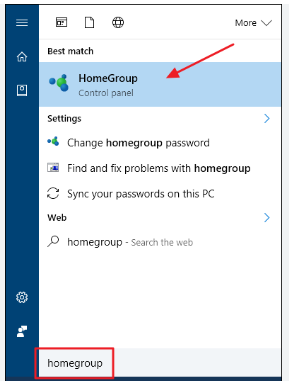
2. Chagua "Kikundi cha nyumbani" kutoka kwa matokeo na ubofye "Ondoka kwenye kikundi cha nyumbani."

3. Thibitisha kuwa unataka kuondoka kwenye Kikundi cha Nyumbani na ubofye "Maliza."
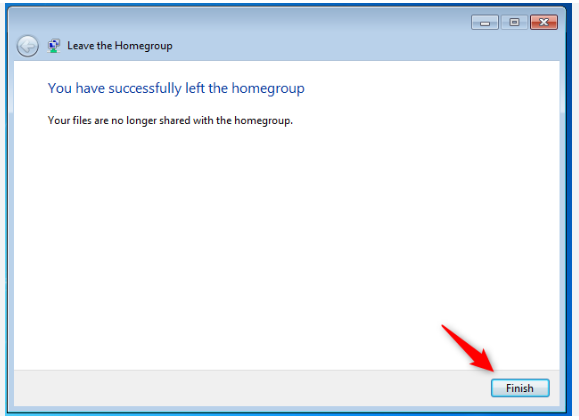
4. Fungua dirisha la Huduma kwa kubofya kitufe cha Windows + R, kuandika “services.msc,” na kubofya “Sawa.”
5. Bofya mara mbili kwenye "Mtoa huduma wa Kikundi cha Nyumbani" na uweke "Aina ya Kuanzisha" iwe "Walemavu." Tekeleza na ubofye “Sawa.”
6. Bofya mara mbili kwenye "Msikilizaji wa Kikundi cha Nyumbani" na uweke "Aina ya Kuanzisha" kuwa "Walemavu." Tekeleza na ubofye “Sawa.”
7. Fungua Mhariri wa Usajili na uende kwenye njia "Kompyuta/HKEY_LOCAL_MACHINE/SOFTWARE/Classes/CLSID{B4FB3F98-C1EA-428d-A78A-D1F5659CBA93}".
8. Unda thamani mpya ya DWORD inayoitwa“System.IsPinnedToNameSpaceTree” na uiweke kuwa 0. Hifadhi mabadiliko na ufunge Kihariri cha Usajili.
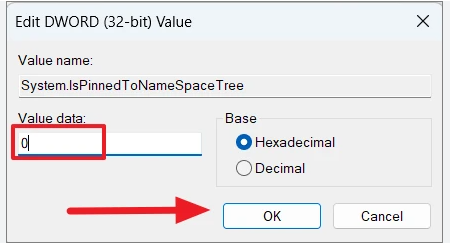
Badilisha Mwonekano wa Folda Yako
Ili kurekebisha faili kutoka saraka mahususi, fuata hatua hizi:
- Fungua Kichunguzi cha Faili.
- Nenda kwenye kichupo cha Tazama.
- Chagua aikoni Ndogo, Orodha, au Maelezo kutoka kwenye menyu.
Baada ya kubadilisha mwonekano wa folda, unaweza kurekebisha faili zote kwenye saraka hii bila kukumbana na masuala yoyote. Kumbuka kwamba hii ni suluhisho; utahitaji kurudia hatua hizi kwa kila saraka inayosababisha hitilafu.
Zima Utafutaji wa Windows
Ili kuzima maeneo ya kuorodhesha na huduma ya Utafutaji wa Windows, fuata hatua hizi:
- Bonyeza kitufe cha Windows + S na uweke chaguo za kuorodhesha.
- Chagua Chaguo za Kuorodhesha kutoka kwenye menyu.
- Bofya Rekebisha na uondoe tiki mahali pa kuorodhesha.
- Bofya Sawa ili kuhifadhi. mabadiliko.
- Bonyeza vitufe vya Windows + R ili kuanzisha kisanduku cha kidadisi Endesha> chapa huduma.msc > bofya SAWA.
- Tafuta “Utafutaji wa Windows” kutoka kwa chaguo, kisha ubofye mara mbili.
- Weka aina ya Kuanzisha kuwa “Walemavu” > bofya "Acha" ili kusimamisha huduma.
- Bofya Tekeleza, kisha Sawa ili mabadiliko yahifadhiwe.
Kuzima Utafutaji wa Windows kunaweza kusababisha matatizo na vipengele fulani, na unapaswa kurejesha. kila kitu kwa hali ya awali ikiwa matatizo yoyote yatatokea.
Acha Kushiriki kwa Folda Yenye Tatizo
Tafuta faili au folda inayosababisha

